Casio EX-TR100 Manual del usuario
Página 87
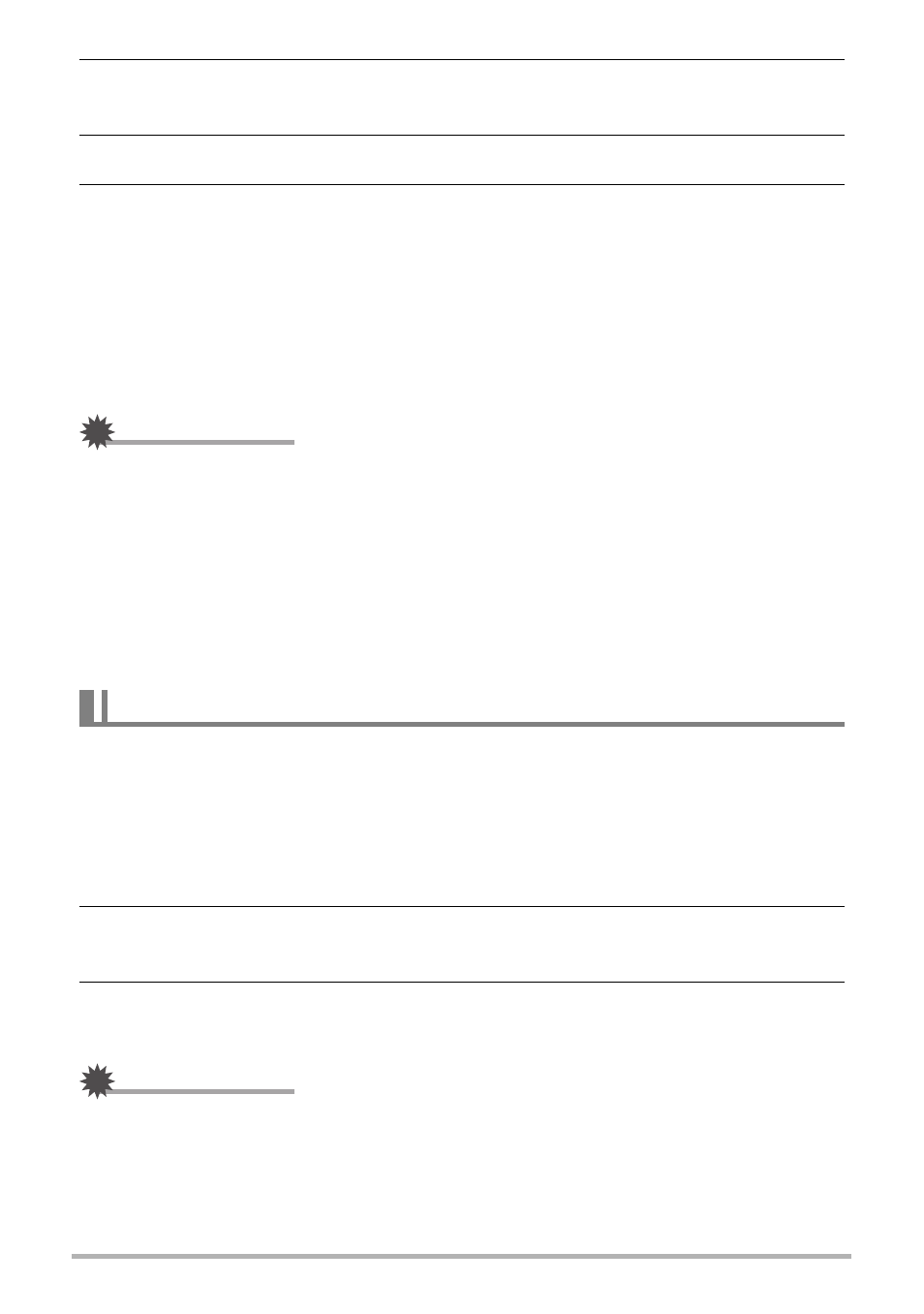
87
Empleo de la cámara con un ordenador
5.
Después de seleccionar todas las imágenes que desea subir, toque
“OK”.
6.
Toque “Salir”.
7.
Apague la cámara y luego conecte la cámara al ordenador mediante el
cable USB incluido con la cámara.
CASIO Connection powered by Eye-Fi se iniciará automáticamente y entonces
podrá subir los datos de imagen (fotografías y película) al servicio en línea que
ha configurado.
• La luz trasera destella mientras se están subiendo los datos de imagen. Una
vez que la luz trasera deje de destellar, desconecte el cable USB de la
cámara.
IMPORTANTE!
!
• La función de apagado automático de la cámara se deshabilita mientras se están
subiendo los datos de imagen.
• La subida de un gran número de imágenes puede tardar algún tiempo en finalizar.
• No es posible seleccionar imágenes especificas para subir mientras la tarjeta Eye-
Fi está insertada en la cámara. Asimismo, no podrá iniciar CASIO Connection
powered by Eye-Fi mientras la cámara está conectada a un ordenador.
• Algunos servicios pueden interrumpirse imprevistamente y sin previo aviso.
• Dependiendo del entorno de conexión, es posible que no se pueda conectar a
algunos servicios.
1.
Inicie su ordenador, y coloque el CD-ROM suministrado en la unidad
de CD-ROM.
Normalmente, esto debería hacer que aparezca automáticamente la pantalla de
menú. Si en su ordenador no aparece automáticamente la pantalla de menú,
acceda al CD-ROM de su ordenador y, a continuación, haga doble clic en el
archivo “AutoMenu.exe”.
2.
En la pantalla de menú, haga clic en el botón flecha abajo “Language”
y seleccione el idioma que desea.
3.
Haga clic en “Manual” para seleccionarlo y luego haga clic en “Cámara
digital”.
IMPORTANTE!
!
• Usted debe tener Adobe Reader o Adobe Acrobat Reader instalado en su
ordenador para poder leer un archivo PDF. Si aún no tiene instalado Adobe
Reader o Adobe Acrobat Reader, instale Adobe Reader desde el CD-ROM
suministrado.
Cómo ver la documentación del usuario (archivos PDF)